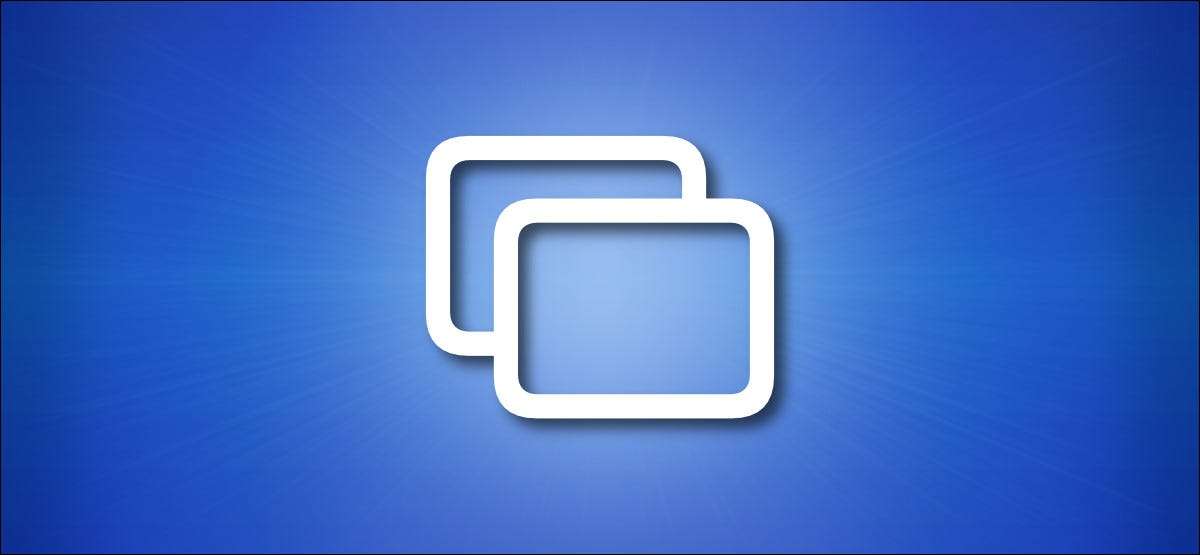
AirPlay sayesinde, kablosuz olarak böyle bir Apple TV, belli akıllı TV'ler veya Airplay alıcısı yazılımını çalıştıran diğer cihazlar gibi uzatmak veya harici bir ekrana Mac'in ekranını yansıtabilirsiniz. İşte nasıl kullanılır.
AirPlay nedir?
AirPlay olduğunu Apple'ın adı Şirketin tescilli kablosuz medya akış protokolü için. AirPlay böyle Mac'ler, iPhone'lar gibi Apple cihazlarını sağlar ve iPad'ler ses veya video kabloya gerek kalmadan bir AirPlay uyumlu alıcı cihaza yerel ağ üzerinden ses ve video akışı. Bu nasıl benziyor Miracast ve Chromecast'in , Windows ve Android cihazlar üzerinde iş.
AirPlay en yararlı özelliklerinden biri, (proje) başka bir görüntüleme aygıtı üzerine Mac'in ekranınızı paylaşmak için kullanabilirsiniz olmasıdır. Yani, biz bu makalede keşfetmek için gidiyoruz budur.
İLGİLİ: Kablosuz Ekran Standartları Açıklaması: AirPlay'i, Miracast'i, WiDi'yi Chromecast'in ve DLNA
Bir AirPlay uyumlu Alma Cihazı Need edeceğiz
Başlamadan önce, biz zaten Mac ile aynı yerel ağa bağlı en az bir AirPlay uyumlu alıcı cihazına sahip olduğunu kabul edeceğiz. Uyumlu cihazlar şunlardır Apple tv , Akıllı televizyonlar bazı markalar Ve diğer cihazlar koşu Airplay alıcısı yazılım .
İLGİLİ: AirPlay Akıllı TV'ler Geliyor. Nasıl Çalışır İşte
MacOS 11 Big Sur ve sonraları Sizin Ekran paylaş
Mac çalışan üzerinde AirPlay kullanarak ekranınızı paylaşmak için macos 11 büyük sur ya da geç, önce tıklayarak Kontrol Merkezi simgesi (Menü çubuğunda) Ekranın sağ üst köşesinde bulunan. İki minik toggle anahtarları gibi görünüyor.
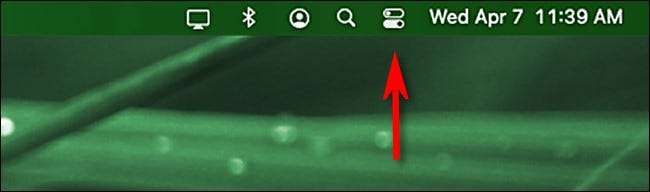
Kontrol Merkezi göründüğünde, “Ekran Yansıtma” yı tıklayın.
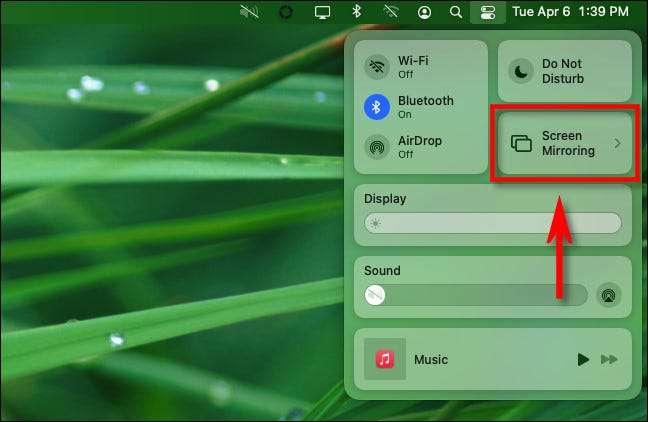
Ardından, Mac ağınızda ortaya çıkardığını AirPlay uyumlu cihazların listesini göreceksiniz. yansıtma başlamak için bunlardan birini tıklayın.
(It yetmeyecek Bizim örneğimizde listelenenler dışında farklı Airplay alıcısı isimlerini göreceksiniz kaydetti. Üçüncü taraf Airplay alıcısı yazılımını çalıştıran bir Amazon Fire TV kullanıyoruz.)
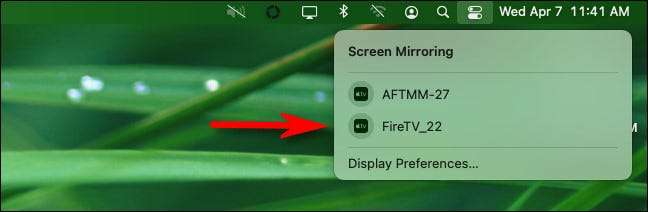
Bağlı ve aktif ekranınızı paylaşıyorsanız, menü çubuğunda Ekran Yansıtma simgesi (Bu bir dikdörtgen başka örtüşen benziyor.) maviye döner.
Herhangi bir zamanda, o Mac için bağladım ikinci monitör sanki AirPlay ekranı görür “Kullanım şekli Ayrı Görüntülü” moduna yansıtma gelen bağlantının durumunu veya anahtara görüntülemek için Ekran Yansıtma simgesini tıklayın.
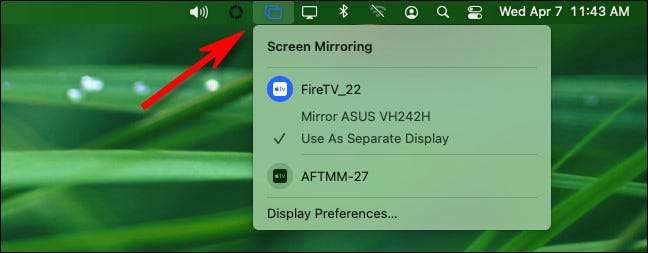
kesmek ve durdurmak ekranınızı paylaşmak için, Ekran Yansıtma simgesini (veya Kontrol Merkezi'ndeki “Ekran Yansıtma” bağlantısını tıklayarak) ve kimin simgesi mavi renkle vurgulanır alıcı cihazın adını tıklayın.
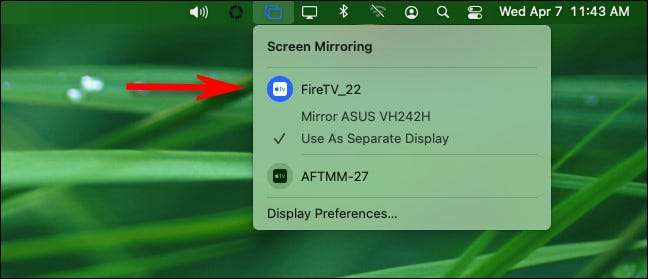
Bundan sonra, ekran paylaşımı durdururuz. Ayrıca görüntüler & gt kullanarak Sistem Tercihleri'nde ekran paylaşımını kontrol edebilirsiniz; AirPlay Ekran menüsü.
İLGİLİ: MacOS Big Sur'daki yeni kontrol merkezi nasıl çalışır?
MacOS 10.15 Catalina ve erken üzerinde Sizin Ekran paylaş
Böyle bir gibi bir AirPlay uyumlu cihaza (ile Mac ekranını yansıtmak istiyorsanız Apple tv ) Ve daha önce MacOS 10.15 Catalina'dan çalıştırarak veya konum, sen MacOS 11 ile biraz farklı yapacağınız daha şeyler yapmak gerekir.
İlk olarak, ekranın üst kısmındaki menü çubuğunda (üzerinde küçük bir üçgen bir dikdörtgen gibi görünüyor) AirPlay simgesi için bakış.
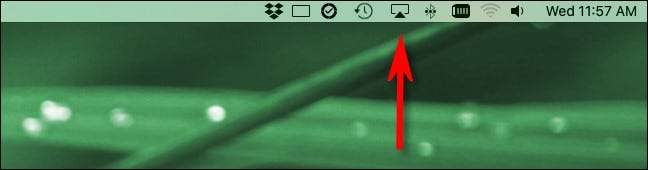
Eğer menü çubuğunda AirPlay simgesini görmüyorsanız, Sistem Tercihler gezinmek & gt; Ekranlar ve yeri yanında bir onay işareti “ne zaman kullanılabilir menü çubuğundaki seçenekleri yansıtma göster.”
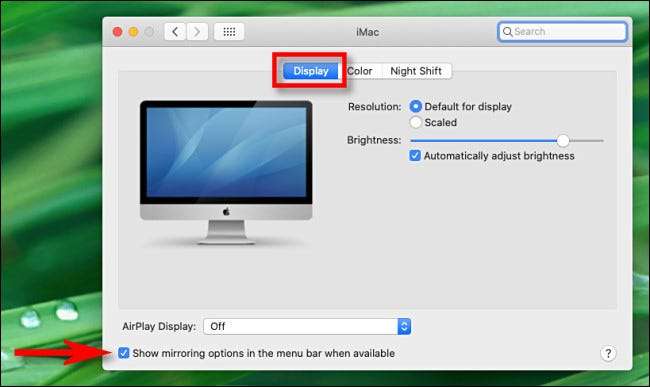
Daha sonra, yakın Tercihler Sistemi ve menü çubuğunda AirPlay simgesine tıklayın. Eğer görünen menüden ile ekran payı istediğinizi cihazı seçin.
Uç: Proje etmek istediğiniz cihaz listelenmemişse, hem Mac'inizin hem de alıcı cihazın aynı Wi-Fi erişim noktasına veya yerel alan ağına bağlandığından emin olun.
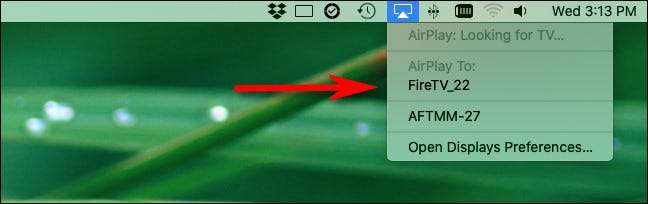
Bağlandıktan sonra, menü çubuğunuzdaki AirPlay simgesi mavi döner. AirPlay bağlantısının durumunu kontrol etmek için AirPlay simgesini tıklayın. Ekran paylaşım modunu, ikinci bir monitör gibi AirPlay ekranını kullanacak olan "Ayrı Ekran olarak kullan" olarak da değiştirebilirsiniz.
Bağlantıyı kesmek için "Airplay'i Durdurun."
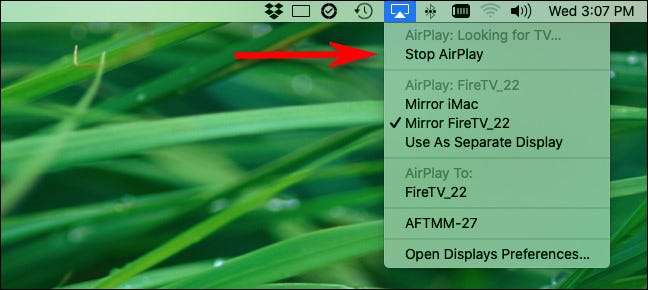
Ekranınızı tekrar yansıtmanız gerektiğinde, AirPlay menü çubuğunuzdaki yalnızca bir tıklamanız yeterlidir. İyi eğlenceler!
İLGİLİ: Apple TV'nizde Mac, iPhone veya iPad ekranı nasıl yansıtılır







